Uvod
Oracle 21c, najnovije izdanje u liniji Oracle baza podataka, nudi poboljšane funkcije i mogućnosti. Međutim, ako koristite MacBook Pro, možda se pitate o kompatibilnosti i performansama. Ovaj blog će raspravljati o svemu što treba da znate o pokretanju Oracle 21c na MacBook Pro-u, uključujući sistemske zahteve, korake za instalaciju i savete za rešavanje problema.
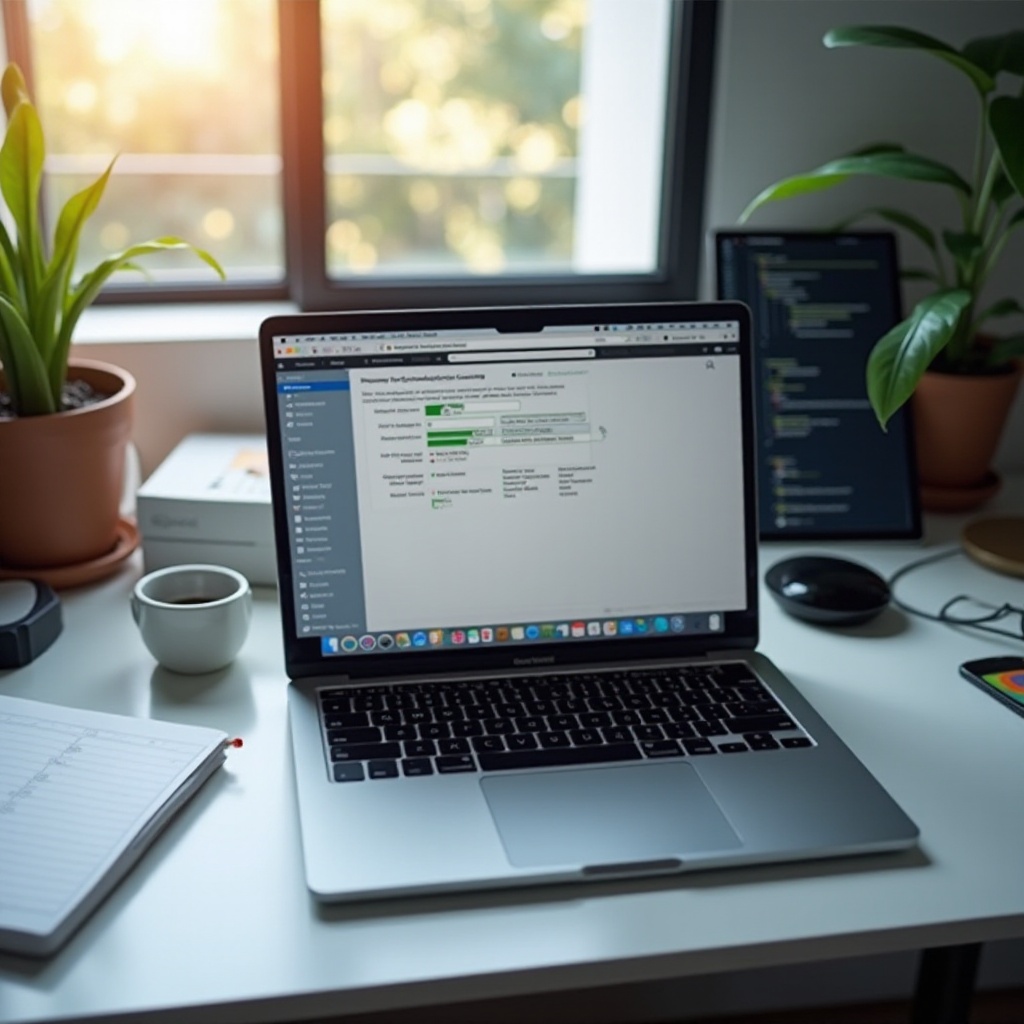
Razumevanje Oracle 21c i njegovih zahteva
Pre nego što uđemo u detalje instalacije, važno je razumeti šta Oracle 21c nudi i njegove sistemske zahteve. Oracle 21c donosi nove funkcije kao što su blockchain tabele, AutoML i poboljšane mogućnosti za rad sa više jezika.
Međutim, pokretanje Oracle 21c zahteva robustan sistem. Minimalni sistemski zahtevi uključuju:
– 64-bitni procesor
– Minimum od 2 GB RAM-a (preporučuje se 4 GB)
– Najmanje 10 GB slobodnog prostora na disku
– Kompatibilan operativni sistem (Windows, Linux ili macOS)
Važno je osigurati da vaš MacBook Pro ispunjava ove zahteve pre nego što pređemo dalje.
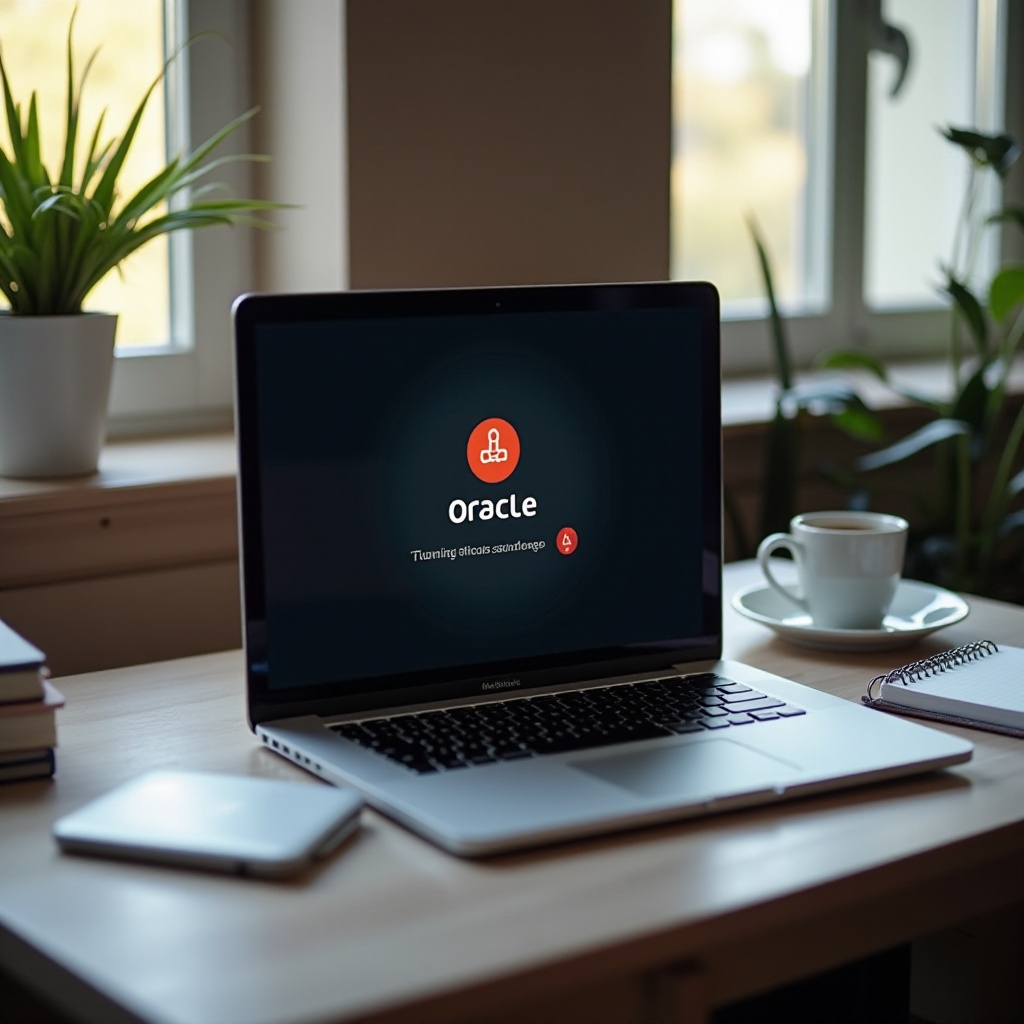
Kompatibilnost Oracle 21c sa MacBook Pro
MacBook Pro, koji pokreće macOS, poznat je po svom snažnom hardveru i korisnički prijateljskom interfejsu. Za Oracle 21c, kompatibilnost sa macOS-om je ključni faktor. Česte nadogradnje i zakrpe osiguravaju da macOS ostaje kompatibilan sa različitim softverom, uključujući Oracle.
Međutim, pokretanje Oracle 21c na MacBook Pro-u zahteva korišćenje virtuelne mašine jer Oracle baza podataka nije nativno dostupna za macOS. Korišćenje softvera za virtualizaciju kao što su VirtualBox ili Parallels može premostiti ovaj jaz omogućavajući Linux ili Windows okruženje na vašem MacBook Pro-u.
Sada kada je kompatibilnost jasna, pređimo na pripremu vašeg MacBook Pro-a za instalaciju.
Priprema vašeg MacBook Pro-a za Oracle 21c
Da biste pripremili svoj MacBook Pro za instalaciju Oracle 21c, sledite ove korake:
1. Osigurajte sistemsku kompatibilnost: Proverite da li specifikacije vašeg MacBook Pro-a zadovoljavaju zahteve Oracle 21c.
2. Preuzmite softver za virtualizaciju: Preuzmite i instalirajte VirtualBox ili Parallels.
3. Preuzmite kompatibilni OS ISO: Preuzmite Linux ili Windows ISO fajl za softver za virtualizaciju.
4. Fajlovi za instalaciju Oracle-a: Posetite zvaničnu web stranicu Oracle-a da biste preuzeli Oracle 21c.
Imajući sve ovo na mestu, postavićete temelje za glatki proces instalacije.
Korak po korak instalacija Oracle 21c na MacBook Pro
Evo korak po korak vodiča za instalaciju Oracle 21c na vašem MacBook Pro-u koristeći VirtualBox:
- Instalirajte VirtualBox: Pokrenite VirtualBox i instalirajte ga prateći uputstva.
- Kreirajte novu virtuelnu mašinu:
- Otvorite VirtualBox i kliknite na ‘New.’
- Imenujte svoju VM i odaberite odgovarajući tip OS-a i verziju.
- Alocirajte RAM i kreirajte virtuelni tvrdi disk.
- Instalirajte Operativni Sistem:
- Pokrenite VM i odaberite preuzeti ISO fajl.
- Pratite uputsva za instalaciju OS-a unutar VM-a.
- Instalirajte Oracle 21c:
- Kada je OS instaliran, prenesite Oracle 21c instalacione fajlove na VM.
- Otvorite Terminal ili Command Prompt unutar VM-a.
- Izvršite instalacioni skript koji pruža Oracle.
- Pratite uputstva na ekranu kako biste dovršili instalaciju.
Ova postavka će omogućiti da Oracle 21c funkcioniše unutar virtuelnog okruženja na vašem MacBook Pro-u bez problema.
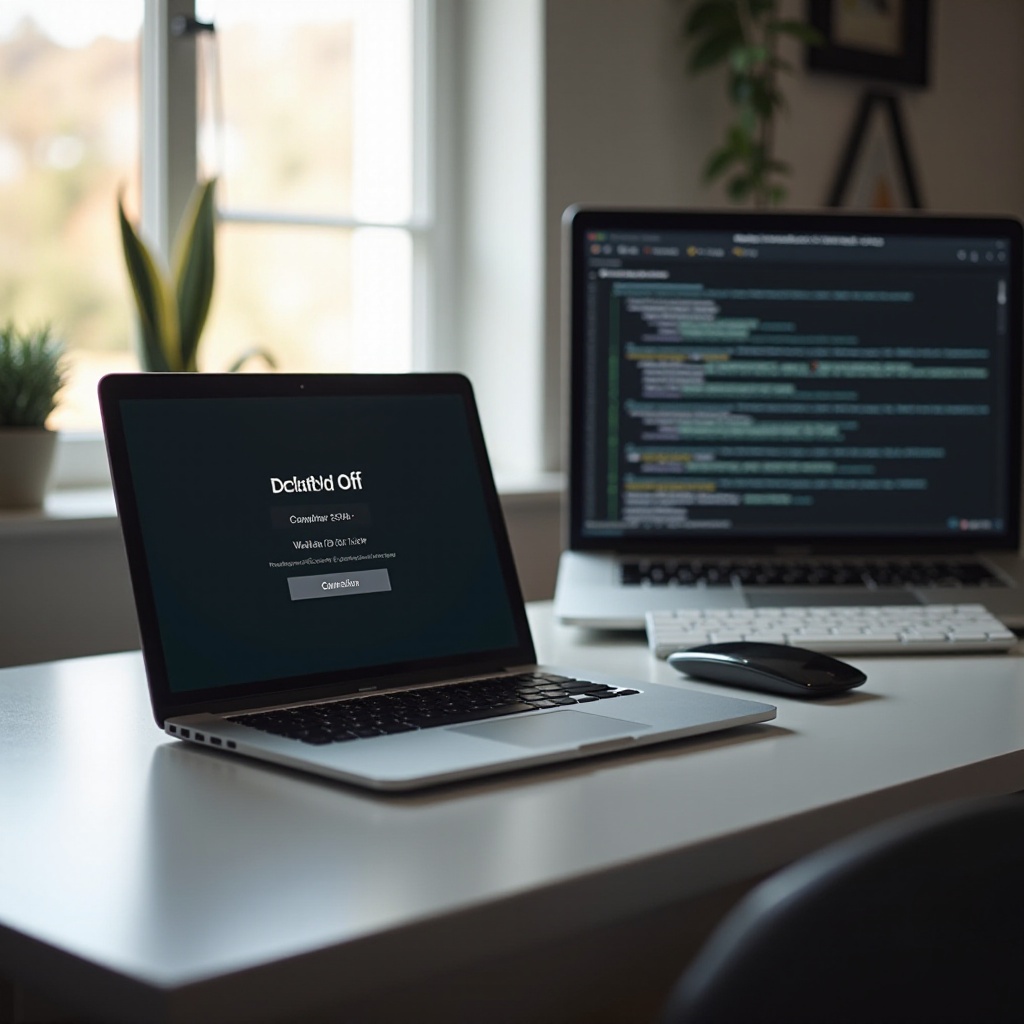
Performanse i upotrebljivost Oracle 21c na MacBook Pro
Pokretanje Oracle 21c na MacBook Pro-u koristeći virtuelnu mašinu može uvesti minimalnu nadogradnju, ali sa nedavnim napretkom u hardveru MacBook Pro-a, kao što je M1 čip, performanse ostaju robusne. Korisnici mogu iskoristiti svoj MacBook Pro za efikasno upravljanje bazom podataka i razvoj bez značajnih problema sa performansama.
Ukratko, Oracle 21c glatko radi na MacBook Pro-u pod virtualizovanim operativnim sistemom, omogućavajući vam da iskoristite njegove poboljšane funkcije i funkcionalnosti.
Rešavanje uobičajenih problema
Evo nekih uobičajenih problema s instalacijom i kako ih rešavati:
- Virtuelna mašina se ne pokreće:
- Osigurajte da su adekvatni resursi (RAM i prostor na disku) dodijeljeni.
- Ažurirajte VirtualBox na najnoviju verziju.
- Instalacija OS-a ne uspeva:
- Proverite integritet ISO fajla.
- Proverite kompatibilnost sa virtuelnom mašinom.
- Greške pri instalaciji Oracle 21c:
- Osigurajte da su svi zavisni paketi ispunjeni.
- Proverite tačnost Oracle instalacionih skripti.
Rešavanjem ovih uobičajenih problema, možete osigurati glatki proces instalacije Oracle 21c.
Zaključak
U zaključku, Oracle 21c može zaista raditi na MacBook Pro-u uz pomoć softvera za virtualizaciju. Ovaj metod osigurava kompatibilnost i stabilne performanse, omogućavajući vam da uživate u punom spektru funkcija Oracle 21c. Prateći naš vodič, postavljanje Oracle 21c na vašem MacBook Pro-u biće jednostavan zadatak.
Često postavljana pitanja
Da li je Oracle 21c potpuno optimizovan za macOS?
Ne, Oracle 21c nije nativno optimizovan za macOS i zahteva virtuelizovano okruženje za instalaciju i rad.
Koji su minimalni sistemski zahtevi za Oracle 21c?
Oracle 21c zahteva 64-bitni procesor, 2 GB RAM-a (minimalno), 10 GB slobodnog prostora na disku i kompatibilan operativni sistem (Windows, Linux, ili macOS putem virtuelizacije).
Kako mogu da rešim uobičajene probleme sa instalacijom na MacBook Pro?
Za probleme sa virtuelnom mašinom, obezbedite adekvatnu raspodelu resursa i ažurirani softver. Za greške pri instalaciji OS-a i Oracle-a, proverite integritet ISO fajla i tačnost skripti.
